Node.js è un ambiente di runtime JavaScript back-end open source, multipiattaforma basato sul motore V8 di Chrome per creare applicazioni di rete veloci e scalabili e API back-end. Node.js utilizza un modulo IO non bloccante basato su eventi che lo rende molto leggero e pratico. È una scelta fantastica per le applicazioni in tempo reale ad alta intensità di dati che vengono eseguite su dispositivi distribuiti.
NPM è un gestore di pacchetti per il linguaggio di programmazione JavaScript gestito da NPM, Inc. NPM è il gestore di pacchetti predefinito per l'ambiente di runtime JavaScript Node.js ed è probabilmente il repository più disponibile per i pacchetti Node.JS.
Nel seguente tutorial imparerai come installare Node.JS in vari modi dal repository dei sorgenti dei nodi su Debian 11 Bullseye.
Prerequisiti
- Sistema operativo consigliato: Debian 11 Bullseye
- Account utente: Un account utente con privilegi sudo o accesso root (comando su) .
- Pacchetti richiesti:
Aggiornamento del sistema operativo
Aggiorna la tua Debian 11 sistema operativo per assicurarsi che tutti i pacchetti esistenti siano aggiornati:
sudo apt update && sudo apt upgradeAccesso root o sudo
Per impostazione predefinita, quando crei il tuo account all'avvio con Debian rispetto ad altre distribuzioni, non riceve automaticamente lo stato sudoers. Devi avere accesso alla password root per usare il comando su oppure visita il nostro tutorial su Come aggiungere un utente a Sudoer su Debian.
Installa Node.JS 14 LTS da NodeSource
La prima opzione consiste nell'installare Node.JS 14 LTS dal repository NodeSource. I nuovi utenti e sviluppatori non erano a conoscenza di cosa significasse LTS Supporto a lungo termine ed è la versione consigliata per la maggior parte degli utenti. Le linee di rilascio LTS si concentrano sulla stabilità, sul supporto esteso e forniscono una piattaforma affidabile per applicazioni di qualsiasi scala. La maggior parte degli utenti e delle aziende di Node.js sono in linea con il supporto a lungo termine.
Per installare Node.JS 14 LTS dal sorgente, utilizza il seguente comando curl :
sudo curl -fsSL https://deb.nodesource.com/setup_lts.x | sudo bash -Quindi, esegui il comando di installazione apt come segue per installare node.js LTS 14:
npmPer verificare l'installazione e confermare la build della versione di NPM, utilizzare il comando seguente:
npm -vEsempio di output:
6.14.15Dato che potresti scambiare versioni di Node.js, è una buona idea verificare utilizzando il comando apt-cache policy anche:
sudo apt-cache policy nodejsEsempio di output:
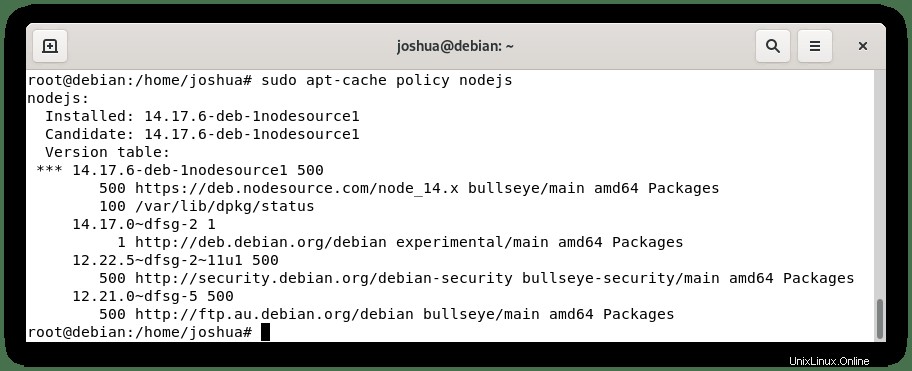
Come sopra, puoi vedere il corretto setup_14.x il ramo è installato.
Per rimuovere Node.JS 14 LTS, utilizzare il comando seguente:
sudo apt autoremove nodejs
sudo rm /etc/apt/sources.list.d/nodesource.listInstalla Node.JS 16 da NodeSource
La seconda opzione per avere il Node.js più recente in assoluto, dovrai installare Node.js 16. Il lato positivo dell'utilizzo di Node.js 16, avrai sempre la build più recente.
Per installare Node.JS 16 da NodeSource, utilizza il seguente comando curl :
sudo curl -fsSL https://deb.nodesource.com/setup_16.x | sudo bash -Quindi, esegui il comando apt di installazione come segue per installare node.js 16:
sudo apt install nodejsPer verificare l'installazione e confermare la build della versione di node.js, utilizzare il comando seguente:
npm -vEsempio di output:
7.24.0Dato che potresti scambiare versioni di Node.js, è una buona idea verificare utilizzando il comando apt-cache policy anche:
sudo apt-cache policy nodejsEsempio di output:
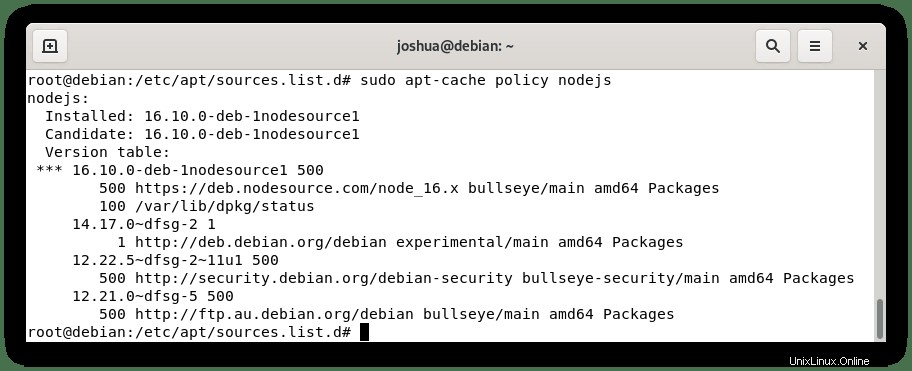
Come sopra, puoi vedere il corretto setup_16.x il ramo è installato.
Per rimuovere Node.JS 16, utilizzare il comando seguente:
sudo apt autoremove nodejs
sudo rm /etc/apt/sources.list.d/nodesource.listAggiornamento di Node.JS 14, 14LTS e 16 Source
Per aggiornare Node.JS, il repository è stato aggiunto alla directory dell'elenco delle fonti APT, dove puoi estrarre aggiornamenti futuri, il che significa che non è necessario scaricare nuovamente ogni volta che esce un nuovo aggiornamento. Per verificare la presenza di aggiornamenti utilizzando il comando apt update :
sudo apt updateSe è disponibile un aggiornamento, utilizza il comando apt upgrade :
sudo apt upgradeDovresti controllare regolarmente la presenza di aggiornamenti per l'intero sistema, quindi dovresti raccogliere rapidamente eventuali nuove aggiunte.
Facoltativo. Installa Node.js con NVM
Un metodo alternativo per installare Node.js su Debian consiste nell'usare NVM, che è l'abbreviazione di "Node Version Manager". Questo pratico strumento funziona come una riga di comando per installa e gestisci più versioni di Node.js sul tuo sistema. Ciò può far risparmiare un bel po' di tempo nell'andare avanti e indietro tra le versioni.
Per scaricare, visita la pagina di rilascio di Github per ottenere l'ultima versione.
Solo esempio:
curl -o- https://raw.githubusercontent.com/nvm-sh/nvm/v0.38.0/install.sh | bashEsempio di output se installato correttamente:
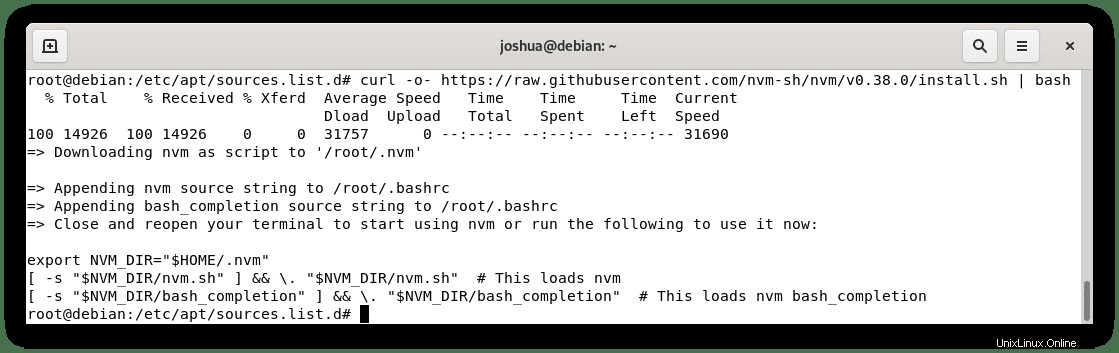
Una volta installato, esegui il comando export o riavvia il terminale per attivare NVM. Successivamente, verifica la versione di NVM utilizzando il seguente comando da terminale:
nvm --versionEsempio di output:
0.38.0Quindi, usa il comando nvm list-remote per elencare tutte le versioni disponibili dei nodi disponibili:
nvm list-remoteEsempio di output:

Nota che questo elenco è ampio quando si utilizza il comando poiché l'immagine sopra è solo un esempio di stampa.
Quindi, installa una versione specifica di Node dall'elenco di output sopra. La sintassi sarebbe nvm install
Solo esempio:
nvm install 16.9.1Esempio di output:
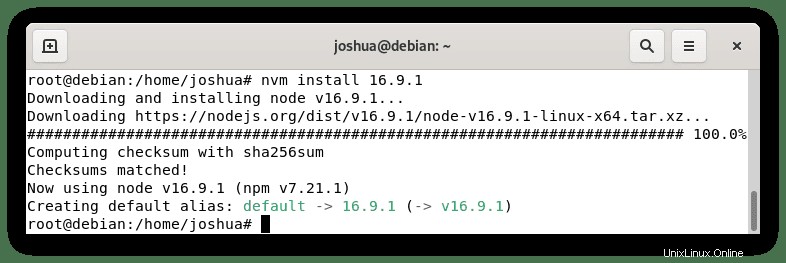
In genere, utilizzando la NVM, avrai probabilmente più di una versione di Node.js installata. Per elencare tutte le versioni sul tuo sistema, usa il seguente comando:
nvm lsEsempio di output:
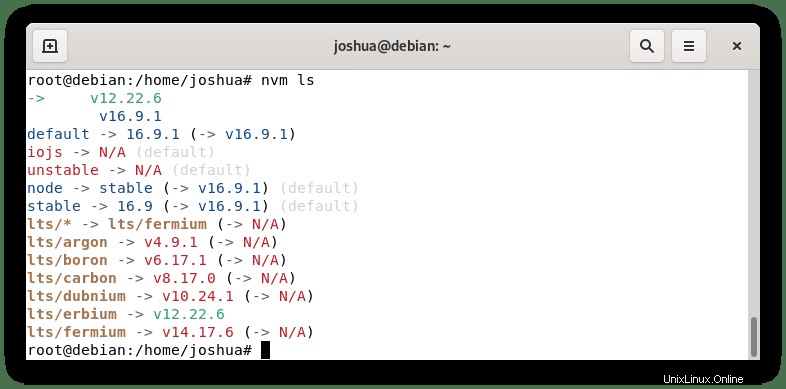
Dall'elenco di output, puoi eseguire o passare a una versione specifica come segue:
nvm use 12.22.6Esempio di output:
